Как удалить профиль сим карты
Операционная система Android, по мнению многих пользователей, обладает исключительной простотой. Радует и то, что при смене мобильного телефона не нужно привыкать к новому интерфейсу и к новым функциям – почти все остается прежним. Но некоторые вопросы все-таки вызывают у пользователей определенные сложности. Как удалить контакты на Андроиде и что для этого нужно? Давайте разберемся, как мы можем работать с контактами в смартфонах на операционной системе Android.
Базовые средства
Проще всего удалить контакт с телефона Андроид с помощью базовых функций. Для этого нужно зайти в телефонную книгу и нажать пальцем на удаляемый контакт. Выбираем в контекстном меню пункт «Удалить» и завершаем операцию. В некоторых «звонилках» поддерживается выделение нескольких контактов или всех разом.
Таким функционалом обладают все программы «звонилки», поэтому сложностей здесь возникнуть не должно. Базовые возможности позволяют удалять контакты, хранящиеся в любых источниках, начиная от SIM-карты и заканчивая аккаунтом в Goole. Чтобы переключиться между источниками, зайдите в настройки приложения и найдите там пункт настроек отображения списка контактов (может называться «Показать контакты»). Тапнув по этому пункту, вы увидите список источников:
Также здесь могут присутствовать и другие пункты, появляющиеся после установки различных приложений (мессенджеры Skype, WhatsApp и Viber, приложения для социальных сетей ВКонтакте и Одноклассники).
Если вы хотите получить доступ сразу ко всем контактам, выберите пункт «Все контакты» - в списке появятся записи сразу со всех источников. Процесс удаления записей будет таким же, как мы описывали его выше – зажимаем один контакт, помечаем другие контакты, выбираем пункт удаления.
Чтобы не было путаницы в телефонных номерах в дальнейшем, скопируйте телефонные контакты в один источник. Оптимальный вариант – скопировать все в аккаунт Google, чтобы записи синхронизировались с серверами разработчика операционной системы Android.
Удаление контактов сторонними программами
Вы по-прежнему не научились удалять контакты на Андроиде? Программа для работы с телефонной книгой вызывает какие-то сложности? Тогда вам нужно вспомнить, что у вас в руках находится не допотопный телефонный аппарат с дисковым номеронабирателем, а современный смартфон с огромными возможностями. И то, что вам здесь не нравится, можно с легкостью заменить.
Если текущая программа для работы с контактами вызывает у вас сложности, скачайте другую программу. Для этого нужно посетить магазин приложений Playmarket и ввести в поиск слово «контакты». Вот список неплохих приложений:
- «Контакты + » от разработчика Contacts Plus team;
- «Simple Contacts » от Simple Mobile Tools;
- «True Phone » от Hamster Beat.
Это проверенные многофункциональные приложения для работы с телефонной книгой и контактами.
Удаление дублирующихся контактов
Для того чтобы удалить дублирующиеся контакты на Андроиде, разберитесь с отображением источников контактов. Вполне возможно, что у вас имеются одинаковые записи в памяти смартфона и в аккаунте Google. В этом случае нужно просто выбрать отображение контактов только из одного источника, а не со всех сразу – мы уже рассказывали, как это делается. При необходимост, выберите отображение ненужного источника и удалите из него все контакты.
Удалить дублирующиеся контакты помогут и специальные приложения – это «Duplicate Contacts » от разработчика alex accaci и «Contacts Optimizer » от Compelson Labs. Установив одно из этих приложений, вы сможете быстро избавиться от ненужных дубликатов, мешающих искать нужные контакты.
Контакты из телефонной книги Android можно удалять по одному или группами. Есть даже возможность убрать сразу все контакты, но для этого придется отключить аккаунты разных приложений, которые используют номера других людей.
Удаление с Сим карты – самая простая процедура. Выполняется она стандартными средствами:
Если синхронизация была включена ранее, то запись останется на сервере Google. Чтобы убрать её оттуда:

Массовое удаление
Если нужно стереть сразу несколько телефонов или очистить весь список, то порядок будет такой:

В облачном хранилище операция проводится аналогичным образом. После выделения одной записи наверху появляется кнопка «Выбрано» с галочкой, при нажатии на которую выплывает меню с пунктом «Выбрать все».
Удаление из других источников
Если с очисткой SIM-карты от лишних записей проблем не возникает, то вопрос, как удалить отдельные контакты на Андроиде, синхронизированные из других приложений, часто заводит в тупик. Удаляемый контакт постоянно возвращается обратно в телефонную книгу, так что многие пользователи просто перестают с ним связываться. Решается проблема отключением синхронизации.

После отключения синхронизации вы можете спокойно удалять записи из книжки и приложений, не беспокоясь, что они вернутся обратно.
Удаление повторяющихся номеров

После короткого сканирования сервис выдаст список записей, которых указан повторяющийся номер. Вам будет предложено объединить эти контакты, чтобы не забивать память одинаковыми данными.
Телефонная книга смартфона превратилась из до мелочей продуманного хранилища полезной информации в мешанину из неизвестных номеров со странными названиями и неактуальными данными? Найти нужного адресата становится сложнее? Неизвестно откуда взявшиеся номера трижды повторяются в бесконечном списке и не исчезают даже после удаления? Настало время раз и навсегда разобраться в хитростях взаимодействия с телефонной книгой – удалить контакты с телефона Андроид — кратко, но наглядно. Никаких дубликатов, лишних данных и проблем с поиском – пора наводить порядок!
Удаление контактов по одному
Перед тем, как приступить к массовой зачистке телефонной книги стоит начать с азов – удаления выборочных контактов за один присест:
Кстати, если важно почистить контакты телефонной книги, записанные на SIM-карте, то придется поработать с настройками раздела и поменять способ отображения номеров. Важно поставить галочку напротив пункта «Отображение контактов SIM-карты», а затем сохранить изменения. В итоге, при работе с телефонной книгой появятся номера, помеченные специальным SIM-значком.
Массовое удаление
Надоело заглядывать в профиль каждого контакта? Палец устал тысячу раз вызывать контекстное меню, а список номеров и не собирается заканчиваться? Простейший выход из ситуации – воспользоваться «пакетной очисткой». Порядок действий не сложнее того, что сверху:

Удаление повторяющихся номеров
Вручную проследить за повторяющимися адресатами в телефонной книге весьма проблематично, особенно, если под разными именами скрываются абсолютно одинаковые данные. Лучший способ избежать многочасовой проверки – воспользоваться двумя проверенными сервисами:

Если подходящие по смыслу варианты нашлись, сервис сразу же подскажет, как со всем лишним разобраться (проставить галочки, нажать «Удалить») или же каким образом вернуть предпринятые изменения.
Duplicate Contacts
Если лезть в браузер, настраивать какие-то там синхронизации и разбираться в инструкциях неинтересно (или же времени совсем не осталось), то цифровой магазин Google Play предлагает неплохую альтернативу – . Идея все та же – автоматический поиск повторяющихся (или частично похожих) дубликатов и быстрое пакетное удаление лишних номеров. Всего несколько секунд, а результат действительно впечатляет!
Приложения для очистки контактов
И хотя встроенный в Android инструмент по управлению контактов сложно назвать неудобным или каким-то чересчур запутанным, всегда найдутся конкуренты выше классом. Вариантов, конечно, и не перечислить, но о нескольких нужно точно рассказать:
- . – необычайно красивый инструмент для работы с номерами: каждый профиль преподносится, как настоящая визитная карточка, куда можно записать все – хоть день рождения, хоть группу крови. Из интересных возможностей – поддержка плагинов и уведомлений, автоматический и беспрерывный поиск дубликатов, помощь при заполнении разносторонних текстовых полей, перенос некоторой информации в календарь;
- — настоящий основоположник жанра, переживший тысячу патчей и превратившийся в любимчика публики. Блокировка спама и нежелательных номеров (пользователи могут добавлять некоторых абонентов в черный список и даже синхронизировать исключения между разными устройствами), усиленная защита конфиденциальных данных, возможность отвечать на вызовы с помощью СМС, быстрый поиск и всевозможные напоминания. Поддерживается возможность передавать данные о контактах на «умные часы»;
- – легенда жанра «телефонная книга». Невероятно красивый инструмент с мгновенным доступом к данным, системой заблокированных и скрытых от посторонних глаз номеров, несколькими темами, возможность установить и настроить антиспам, встроенной корзиной и даже инструментом, позволяющим удалить то, что не поддалось другим. За роскошь, правда, придется заплатить, зато рекламы никогда не будет!
Почему некоторые контакты не удаляются?
Если по каким-то причинам все манипуляции, произведенные в телефонной книге, не возымели никакого эффекта и потертые до основания номера вернулись обратно, значит, настало время прояснить малюсенькую деталь – любая синхронизация с серверами Google вернет к жизни всю информацию, переданную на сервер. Заметки, фотографии, данные некоторых приложений – включенная синхронизация уже через несколько часов попытается все восстановить обратно, стоит подключиться к сети.
Единственный выход – отменить синхронизацию, а если точнее, то:

После завершения процедуры вновь вернуться в телефонную книгу и повторить манипуляции, связанные с удалением.
Все современные смартфоны на операционных системах Andorid или iOS позволяют привязать контакты к учётной записи и хранить их в облаке. Это очень удобно, ведь в случае пропажи, утери или поломки телефона можно быстро и просто восстановить всю свою телефонную книгу, а не собирать по крупицам телефонных справочник заново. Поэтому полностью отпадает необходимость хранить номера на SIM-ке. Она остаётся только для обеспечения сотовой связи.
Но тут пользователи новомодных гаджетов сталкиваются с трудностью — у них не получается удалить контакты с СИМ-карты. При попытке это сделать номера с лёгкостью удаляются, но из памяти телефона. Очистить карту не получается никак. С карточки их убрать никак не получается. Что делать? Не отчаивайтесь! Есть несколько способов!
1. Самый простой и быстрый способ
Чтобы легко очистить память СИМ-карты на смартфоне — просто вытащите её и вставьте в какой-нибудь старый простой телефон. Недаром говорят — «простота — наилучшая лепота». На таких устройствах всё это делается очень просто и быстро. Достаточно зайти в контакты и в настройках выбрать вариант «Удалить всё» или «Удалить несколько» и поставить галочку «Все».
Аппарат спросит — откуда будет удалять. Выбираем вариант «С SIM-карты». Посоле этого память СИМ-карты будет очищена.
2. Очистка SIM на Андроиде
Операционная система Android имеет очень обширную функциональность и позволяет сделать многое. Но вот просто так удалить все номера на СИМке так просто не даст. Для этого придётся покопаться в настройках.
Для примера рассмотрим телефон на Андроид 6. На более старых версиях всё делается примерно так же. По крайней мере, алгоритм такой же.
Итак, заходим в Контакты и открываем меню параметров:
Выбираем пункт меню «Удалить несколько контактов». Появится вот такое меню выбора источника:
Выбираем SIM-карту, очистить которую мы хотим. После этого будет отображён список номеров и контактов, которые на ней присутствуют:
Так как мы хотим сделать полную очистку — ставим галочку «Выбрать все». Profit!
Примечание: Если Вам не удалось найти в своём Android такой возможности — воспользуетесь сторонними приложениями. Например, HTC SIM Manager. Это позволит Вам держать под контролем память СИМ-карты, создавая или удаляя контакты.
3. Убираем номера с СИМ на Айфоне
Это официальный способ от компании Apple.
К сожалению он не очень удобный и вот почему. Этот вариант позволяет полностью удалить все номера из памяти iPhone, в том числе и на его SIM-карте. То есть, если Вы хотите, чтобы на самом аппарате контакты остались — их придётся сохранять, синхронизировав их с сервисом iCloud.
После этого надо подключить телефон к компьютеру и запустить iTunes. В окне программы открываем свой смартфон и заходим в раздел «Информация»(Info). Здесь надо поставить галочку «Синхронизировать контакты»(Sync Contacts):
Здесь надо поставить галочку «Контакты». Нажимаем на кнопку «Применить».
Должно появится окно подтверждения действий, в котором надо нажать на кнопку «Заменить информацию».
Готово. После этого память аппарата и сим-карты будут очищены.
Чтобы вернуть контакты на сам аппарат — синхронизируйте его с iCloud и они снова окажутся на телефоне.
Владельцы новых телефонов часто сталкиваются с непредвиденной трудностью – невозможностью удаления номеров с сим-карты . Легко из памяти самого телефона, но симка не очищается. Как с этим бороться?
Инструкция
Самый простой и надежный способ – вынуть сим-карту и вставить ее в любой старый телефон. В отличие от современных ай-фонов, в старом аппарате удалять номера с сим-карты можно совершенно свободно, если она не заблокирована и не защищена паролем. Если же телефон требует пароль, введите цифры, указанные в документе, на сим-карту. После этого у вас к ней будет полный доступ.
Если такой возможности нет, попробуйте сделать следующее: зайдите в меню контактов и найдите папку с номера ми сим-карты . Затем зайдите в меню и выберите пункт «Удалить все». Адресная книга будет очищена, но вам не удастся удалить сервисные номера мобильной компании, например «Гудок» у МТС. Убрать их с сим-карты практически нельзя.
Попробуйте избавиться от ненужных телефонных контактов по одному, выбирая их в телефонной книге и удаляя. Даже если они находятся не в памяти телефона, а записаны на сим-карте, они все равно должны быть удалены.
Как управлять профилями eSIM
Точное количество производители устройств пока не сообщают. В Тинькофф Мобайле вы можете оформить до 5 на одного человека. Сколько из них будут профилями eSIM — решать вам при заказе. Переключение между профилями eSIM и настройка сим-карт — в меню вашего устройства: «Настройки» → выберите раздел о сотовой сети → выберите профиль eSIM.- Установить eSIM основным или дополнительным номером, чтобы при звонках и СМС переключаться между симками.
- Выбрать, с какой симки вы будете звонить, а с какой — пользоваться интернетом.
- Разрешить устройству запоминать, какой номер вы использовали для связи с контактом из вашего списка.
- Отключить профиль eSIM, если временно не хотите им пользоваться. При этом вы останетесь абонентом Тинькофф Мобайла.
Попробуйте бесплатно связь от Тинькофф Мобайла
Голосовой помощник, 600 минут, безлимитные приложения и
Вас может заинтересовать
Что такое eSIM и как ее подключить
Чем eSIM отличается от обычной симки, как ее получить и подключить.
Условия использования eSIM
Какие устройства поддерживают eSIM, кто может его получить и какая тарификация за границей.
Все о Тинькофф Мобайле


Перейти со своим номером


8 800 555-49-29
Для звонков по России
Тарифы, действующие на территории Республики Крым и г. Севастополя, указаны в тарифном плане
© 2006–2021, ООО «Тинькофф Мобайл», ОГРН 1177746287498, лицензия Роскомнадзора №154950. Финансовые услуги предоставляет АО «Тинькофф банк», лицензия ЦБ РФ № 2673

Рассказываем, почему стоит внимательно относиться к смене номера
Что делают со старыми номерами телефонов

Не забудьте использовать все деньги со старой SIM-карты
Зачем отвязывать телефон от аккаунта
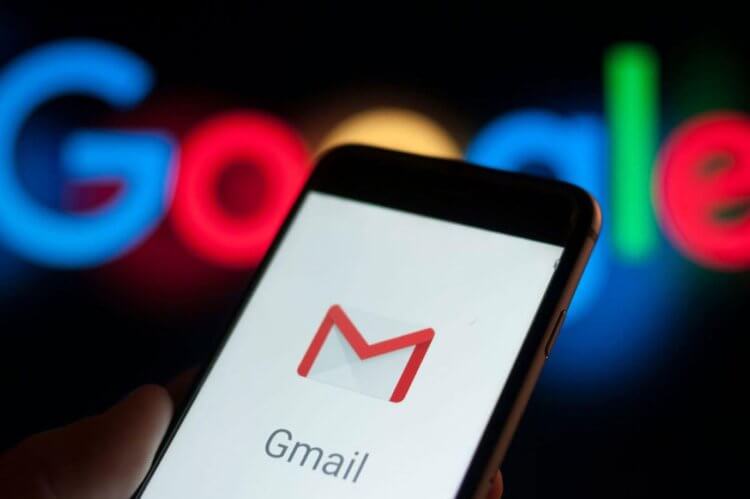
Не забудьте поменять номера телефонов на важных аккаунтах
Прежде всего озаботьтесь отвязкой аккаунтов от него, в случае утери или воровства данных операторы не несут ответственности за раскрытие данных и не защищают их. Если вы начали испытывать проблемы с использованием карточки с новым номером (поступают SMS, звонки), то вам следует обратиться с этой проблемой к оператору.
Зачем предупреждать о смене номера
Если вы поменяли номер, но не предупредили знакомых, то звонки будут поступать новому владельцу. Зачастую такие номера попадают к жуликам, которые используют информацию в корыстных целях: могут узнать ваш адрес, личные данные, возможность использования этих сведений для взлома соцсетей или аккаунта в онлайн-банке.

Предупредить знакомых о смене номера достаточно просто и полезно
Как взломать аккаунт в социальных сетях со старого номера

Двухфакторная аутентификация выручает, но код проверки может прийти на старый номер
Не забудьте отвязать старый номер от мессенджеров, чтобы не получить проблем: достаточно ввести номер телефона в поиске мессенджера, чтобы узнать много нового. Старайтесь выключать отображение реального номера, оставляйте никнейм.
Как украсть деньги со счета
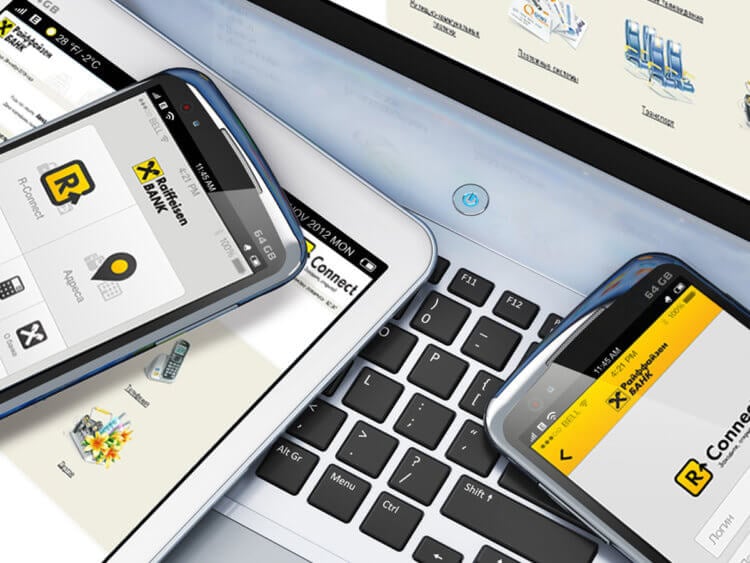
Что делать, если взломали Госуслуги
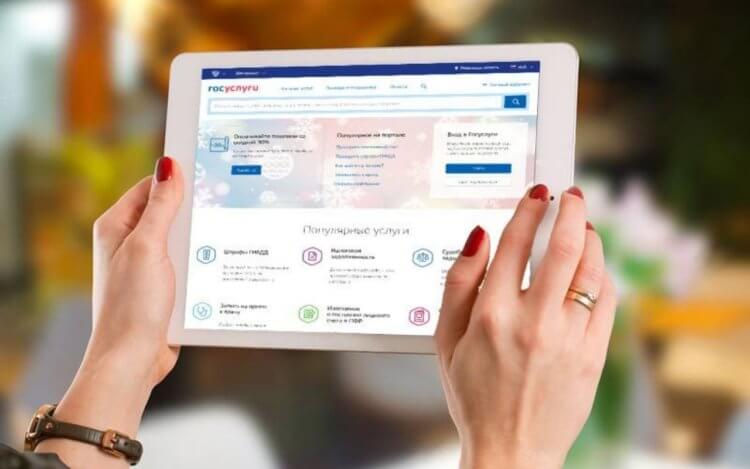
Потерять доступ к Госуслугам равносильно потере паспорта
Свободное общение и обсуждение материалов



Современные люди с ног до головы обставлены умной техникой. Смартфоны, планшеты, умные часы и другие гаджеты медленно, но верно, находят место в нашем доме. В последнее время крупные производители мобильных устройств делают большой акцент на умных колонках. Такие гаджеты доступны буквально для каждого пользователя и имеют огромный размах ценовой политики и функциональности. Каждый сможет подобрать девайс себе по душе. Но так ли необходима умная колонка в 2021 году? Какие уникальные функции она планирует дать новому пользователю?

Запуск продаж смартфона Galaxy S20 с поддержкой eSIM привел к росту ежегодных продаж смартфонов с технологией встроенной сим-карты. Теперь ее поддерживают четыре крупных производителя: Samsung, Apple, Google и Motorola. Аналитические компании ждут, когда eSIM появится на более бюджетных версиях Samsung, в линейках Note и A. Некоторые дают прогнозы ,что к 2024 году общее количество продаж устройств с eSIM в мире превысит 500 миллионов. Оборот мобильных устройств несет за собой постоянный поток подключений и удалений профилей eSIM на смартфонах Samsung.
Удалить профиль eSIM на телефоне Samsung может потребоваться в нескольких случаях:
- связанный с устройством телефонный номер необходимо перенести на другое устройство
- при продаже смартфоне
- при сдаче телефона на техобслуживание (ремонт)
Чтобы удалить профиль eSIM на телефоне Samsung следуйте следующей инструкции:

В списке SIM-карт выберите eSIM, которую хотите удалить с телефона. После этого откроется меню, в котором нужно выбрать Удалить. Если появится отдельное окно с запросом подтверждения, снова нажмите Удалить.
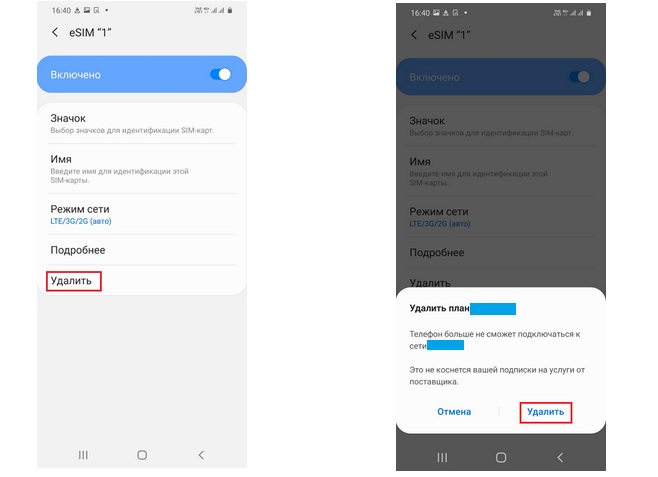
Обратите внимание, что когда вы удалите профиль eSIM с телефона, номер и выбранный тариф останется за вами. Чтобы полностью отказаться от услуги необходимо расстрогнуть договор.
Сегодня разрешение на подключение абонентов в России посредством eSIM есть у Тинькофф Мобайл. Получить и подключить eSim в Тинькофф Мобайл могут только клиенты и владельцы карт банка Тинькофф.
Удалить контакт из телефонной книги проще простого. Для этого выполните следующие действия:
Шаг 1. Запустите приложение Контакты (также может называться Люди в зависимости от версии ОС)

Шаг 2. Нажмите и удерживайте на контакте, который необходимо удалить, до появления контекстного меню.







Как быстро убрать данные из аккаунта Google
Распространённая проблема, как удалить контакты с телефона, чтобы они не перенеслись на другое устройство при смене смартфона. Из-за синхронизации с Google, вся информация автоматически переносится на новый мобильный.
Рекомендуем: Совершение видеозвонков на устройстве Android


С этого момента информация не будет передаваться на сервера компании. Удаляем ненужных людей из телефонной книги и включаем обменных информации с серверами компании. Устройство автоматически начнёт обновление данных. Читайте что делать, если не грузятся номера, в материале: «Не загружаются контакты на Android»
Как удалить контакты с SIM карты
Чтобы удалить контакты с сим карты, нужно сначала настроить их отображение. Последовательность действий следующая:
Шаг 1. Запустите приложение Контакты.

Шаг 3. Откроются настройки приложения, нажмите кнопку «Отображение».

Шаг 4. Установите галочку «Контакты SIM карты» в положение «Включено».

Шаг 5. Вернитесь в приложение Контакты, найдите в списке номеров появившиеся контакты сим карты (они будут отображаться с соответствующей пометкой), выберите и удалите их по своему усмотрению.
Удаление всех контактов с андроид-телефона с помощью очистки данных Контактов
Быстрым способом удалить все контакты является очистка приложения Контакты.
Нажмите на Настройки – Приложения – Контакты (убедитесь, что вы находитесь во вкладке Все приложения).
На информационном экране приложения нажмите на Хранилище.
На следующем экране нажмите на кнопку Стереть данные.
Далее вы увидите всплывающее окно, нажмите ОК, чтобы подтвердить, что вы действительно хотите удалить все контакты на своем андроид-телефоне.
Примечание: Очистка данных приложения Контакты также удалит всю историю звонков и избранные контакты.
Стирание данных приложения Контакты удалит все контакты, хранящиеся на устройстве. Однако, все удаленные контакты можно восстановить в том случае, если вы до этого синхронизировали данные с аккаунтами Gmail, Facebook или WhatsApp.
Однако, нужно предотвратить новую синхронизацию данных телефона с этими аккаунтами. Для этого:
Нажмите Настройки – Аккаунты – Google.
На экране Google аккаунтов нажмите на аккаунт Gmail.
На следующем экране отключите синхронизацию, переведя переключатель в положение выключено.
Подобным образом можно отключить синхронизацию с аккаунтами Facebook, WhatsApp и другими.
Нажмите Настройки – Аккаунты – WhatsApp.
На следующем экране отключите синхронизацию, переведя переключатель напротив контактов в положение выключено.
Данный метод удаляет все контакты с телефона андроид, но вы все еще сможете получить к ним доступ через аккаунты Gmail, WhatsApp и другие.
Пакетное удаление контактов
Выделять и удалять каждый контакт из телефонной книги Андроид по отдельности – достаточно трудоемкое и скучное занятие, если номеров в телефоне несколько сотен. Поэтому вы можете воспользоваться функцией пакетного удаления:
Шаг 1. Запустите приложение «Контакты» и нажмите на значок «Показать еще» (в виде трех точек). В появившемся контекстном меню выберите «Настройки».

Шаг 2. Здесь найдите пункт «Групповое удаление». Нажмите «Выбрать все», а затем кликните на значок в виде корзины. При необходимости вы можете удалить только контакты определенной группы. Для этого перейдите в соответствующий раздел.

На более старых устройствах порядок действий будет немного отличаться:
Шаг 1. Запустите приложение Контакты.

Шаг 5. Вы вернетесь в приложение Контакты, где сможете установить галочки напротив нужных номеров и удалить их одним нажатием кнопки.


Частичное и полное удаление контактов из Google аккаунта
Все данные, добавляемые в адресную книгу смартфона, дублируются в Google аккаунте. Чтобы очистить учётную запись от ненужных номеров потребуется:
- Зайти в настройки.
- Перейти в раздел Google.
- Кликнуть на панель «Управление аккаунтом Google».
- Открыть блок «Настройки доступа».
В настройки доступа находится раздел со всеми записями, сохраненными в адресной книге телефона. В этой вкладке можно совершать с ними различные действия : добавлять новые, объединять дубликаты, создавать группы, удалять ненужные. Для того, чтобы стереть лишнюю информацию из телефонного справочника следует:
- В блоке «Настройки доступа» найти вкладку «Контакты» и тапнуть на знак с изображением стрелочки, расположенный в правой части панели.
- Выбрать нужный номер телефона, проскролив страницу или нажав на иконку поиска и введя имя.
- В открывшемся окне с данными выбранного адресата кликнуть на иконку с изображением трёх вертикальных точек.
- Кликнуть на строку «Удалить».
- Подтвердить действие в появившейся вкладке.
Если нужно стереть одновременно данные нескольких адресатов или очистить всю телефонную книгу, потребуется:
- Выделить контакт продолжительным нажатием.
- Поставить галочку в, появившемся в левой части, квадрате.
- Повторить те же действия с другими номерами, которые нужно стереть.
- Нажать на иконку с изображением трёх горизонтальных точек, расположенную на верхней панели, которая появится после выделения записи.
- Выбрать пункт «Удалить».
- Подтвердить действие.
Внимание! Таким способом можно удалить не только группу или весь справочник, но и одну запись.
Действие можно сразу же отменить, нажав на соответствующую надпись, в появившемся окне (внизу страницы), информирующем об удачном удалении.
Рекомендуем: Можно ли активировать айфон без сим карты
Дубликаты
Записи в телефонном справочнике, сохраненные под одинаковыми именами, можно сгруппировать и оставить под одним наименованием. Таким образом, один адресат с идентичным названием исчезнет. Для этого нужно перейти в основное меню (три горизонтальные полоски в левой верхней части окна), тапнуть на панель «Похожие контакты» и нажать на кнопку «Объединить».

Удаление телефонных номеров с других устройств
Очистить телефонную книгу можно не только используя свой смартфон, но и с любого другого устройства: компьютера, телевизора, другого телефона и т.д. Понадобится браузер и доступ в интернет. Для этого следует зайти на страницу Гугл контактов. Далее потребуется авторизоваться, войдя в свою учётной записи. После этого, осуществится переход на соответствующую страницу. Затем можно стереть ненужные номера. Процесс их удаления идентичен тому, который осуществляется через настройки гаджета и описан выше.
Синхронизация
При удалении телефонного номера в Google аккаунте, он останется в адресной книге смартфона, если не будет произведена синхронизация. Её можно осуществить вручную или установить автоматическое синхронизирование. Чтобы запись исчезла одновременно из аккаунта Google и системного приложения гаджета, её нужно сразу стереть из обеих мест. Тогда синхронизация необязательна.
Внимание! Если установлена автоматическая синхронизация, то стертая информация в Гугл аккаунте исчезнет и из адресной книги смартфона, но только когда записи будут синхронизированы. Это происходит не сразу, а через некоторое время.
Для включения автоматической синхронизации нужно:
- Открыть настройки.
- Перейти в раздел «Синхронизация».
- Установить переключатель в активное положение напротив полей «Автосинхронизация данных» или «Синхронизация только по Wi-fi».

Если включить автосинхронизацию, то она будет происходить в любое время, без учёта того есть или нет подключение к точке Wi-fi, что влечет за собой увеличение расхода трафика. При установке синхронизации только по Wi-fi, она будет осуществляться только при подключении к его стабильной точке.
Рекомендуем: Как сделать резервную копию Андроид
Для проведения ручной синхронизации понадобится:
- Перейти в настройки.
- Кликнуть по строке «Синхронизация».
- Открыть блок «Google».
- Нажать на две последние панели «Контакты».
О начале синхронизации свидетельствует появление двух крутящихся стрелочек в правой части строки.
Почему появляются двойные контакты
Установка различных прошивок на смартфон с последующей синхронизацией данных может привести к появлению двойных контактов на Android. Вследствие этого книга номеров может разрастись до неприличных размеров, и пользователю придется постоянно пробираться сквозь дебри одинаковых контактов. Частично решить эту проблему можно с помощью функции объединения дубликатов:
Шаг 1. Запустите приложение Контакты.


Как удалить дублирующиеся контакты на Android
Вы можете также удалить дубликаты контактов, воспользовавшись средствами сервиса Google или сторонними приложениями, например, Duplicate Contacts. Рассмотрим оба варианта.
Google Контакты
Шаг 2. Введите данные от аккаунта Google.

Шаг 4. Выберите дублирующиеся контакты и удалите их.
Duplicate Contacts
Шаг 1. Установите и запустите приложение Duplicate Contacts.
Шаг 2. Программа просканирует список контактов и покажет, есть ли на смартфоне дублирующиеся номера.
Читайте также:


